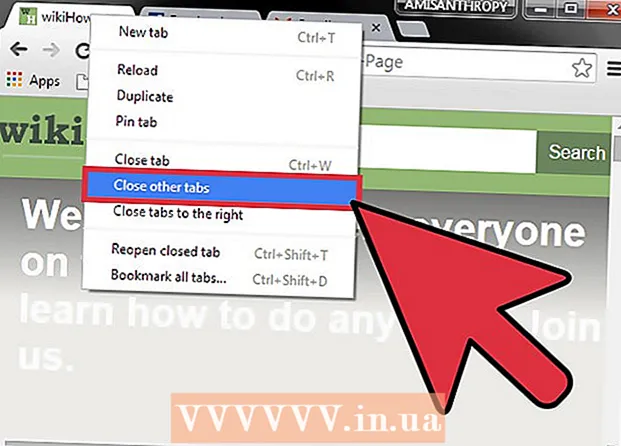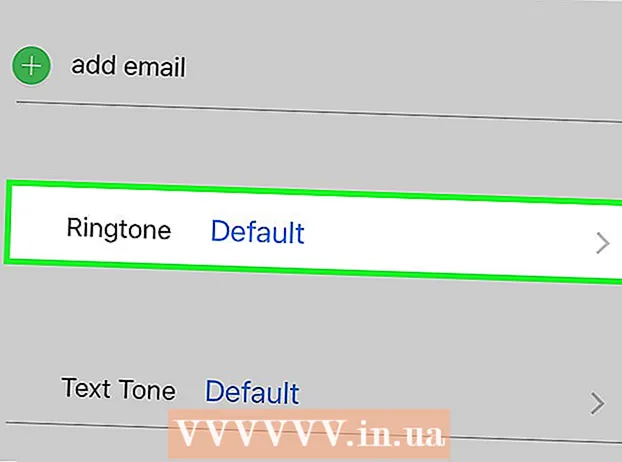Kirjoittaja:
Clyde Lopez
Luomispäivä:
26 Heinäkuu 2021
Päivityspäivä:
23 Kesäkuu 2024
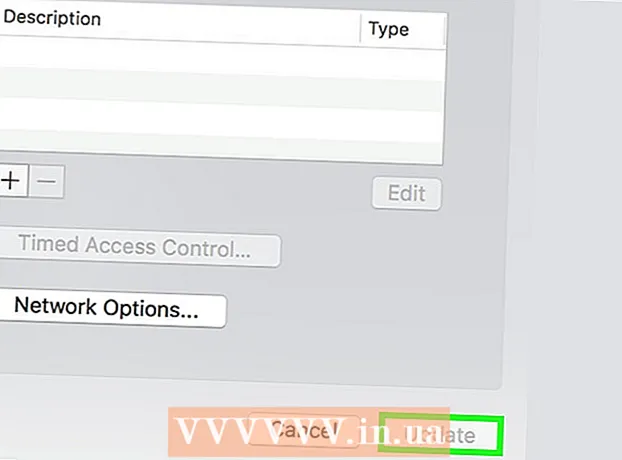
Sisältö
- Askeleet
- Tapa 1 /3: Langattomat reitittimet (Windows)
- Tapa 2/3: Langattomat reitittimet (OS X)
- Tapa 3/3: Apple AirPort -reitittimet
- Vinkkejä
MAC (Multimedia Access Control) -osoitteet ovat ainutlaatuinen koodisarja, joka on määritetty elektronisille laitteille niiden tunnistamiseksi verkossa. MAC -suodattimien avulla pääsy tiettyihin MAC -osoitteisiin voidaan joko sallia tai kieltää. MAC -suodattimet ovat erinomainen turvatoimenpide. Jos kuitenkin haluat verkon olevan julkisen tai vieraiden käytettävissä tai lisäät ja vaihdat laitteita usein, sinun kannattaa harkita MAC -osoitteiden suodattamisen poistamista käytöstä.
Askeleet
Tapa 1 /3: Langattomat reitittimet (Windows)
 1 Avaa komentokehote. Voit avata sen valikosta alkaa tai paina Win + R. ja astu sisään cmd.
1 Avaa komentokehote. Voit avata sen valikosta alkaa tai paina Win + R. ja astu sisään cmd.  2 Tulla sisään.ipconfigja painaTulla sisään.
2 Tulla sisään.ipconfigja painaTulla sisään. 3 Etsi aktiivinen verkkoyhteys. Tulos voi näyttää useita yhteyksiä, ja sinun on ehkä vieritettävä ylös löytääksesi aktiivinen yhteys.
3 Etsi aktiivinen verkkoyhteys. Tulos voi näyttää useita yhteyksiä, ja sinun on ehkä vieritettävä ylös löytääksesi aktiivinen yhteys.  4 Etsi tallenne.Oletusyhdyskäytävä(oletusyhdyskäytävä). Tämä on reitittimesi osoite. Kirjoita se ylös!
4 Etsi tallenne.Oletusyhdyskäytävä(oletusyhdyskäytävä). Tämä on reitittimesi osoite. Kirjoita se ylös!  5 Avaa verkkoselain. Voit käyttää reitittimen asetussivua mistä tahansa verkkoselaimesta, kun tietokone on liitetty verkkoon.
5 Avaa verkkoselain. Voit käyttää reitittimen asetussivua mistä tahansa verkkoselaimesta, kun tietokone on liitetty verkkoon.  6 Kirjoita osoite.Oletusyhdyskäytävä(oletusyhdyskäytävä) selaimen osoiterivillä.
6 Kirjoita osoite.Oletusyhdyskäytävä(oletusyhdyskäytävä) selaimen osoiterivillä. 7 Kirjaudu sisään järjestelmänvalvojan tilillä. Kirjautuminen reitittimen käyttöliittymään on suojattu käyttäjätunnuksella ja salasanalla. Katso oletusarvoisesti kirjautuminen reitittimen mukana toimitetuista ohjeista tai etsi mallisi Internetistä.
7 Kirjaudu sisään järjestelmänvalvojan tilillä. Kirjautuminen reitittimen käyttöliittymään on suojattu käyttäjätunnuksella ja salasanalla. Katso oletusarvoisesti kirjautuminen reitittimen mukana toimitetuista ohjeista tai etsi mallisi Internetistä. - Jos et pysty selvittämään, miten pääset reitittimen käyttöliittymään, voit nollata sen asetukset napsauttamalla painiketta Nollaa (Käynnistä uudelleen), joka sijaitsee takana, ja pidä sitä painettuna noin 30 sekuntia. Kun olet käynnistänyt reitittimen uudelleen, voit kirjautua sisään tehdasasetuksilla.
- Useimmissa kirjautumisissa oletuskäyttäjänimi on "admin" ja salasana on myös "admin", "password" tai tämä kenttä ei ole täytetty.
 8 Avaa osio Pitkälle kehittynyt (Lisää asetuksia) ja etsi MAC -suodatus (MAC -osoitteen suodatus), Kulunvalvonta (Access Control) tai jotain vastaavaa. Itse asiassa on erittäin vaikea määrittää, missä MAC -osoitteen suodatusosa on, koska sen sijainti ja nimitys ovat erilaiset kullekin reitittimelle.Yleensä MAC -osoitteen suodatus- tai käytönhallinta -asetukset löytyvät Lisäasetukset -kohdasta, vaikka ne löytyvät myös kohdasta Turvallisuus (Suojaus) tai langattomat asetukset (Langattoman verkon asetukset).
8 Avaa osio Pitkälle kehittynyt (Lisää asetuksia) ja etsi MAC -suodatus (MAC -osoitteen suodatus), Kulunvalvonta (Access Control) tai jotain vastaavaa. Itse asiassa on erittäin vaikea määrittää, missä MAC -osoitteen suodatusosa on, koska sen sijainti ja nimitys ovat erilaiset kullekin reitittimelle.Yleensä MAC -osoitteen suodatus- tai käytönhallinta -asetukset löytyvät Lisäasetukset -kohdasta, vaikka ne löytyvät myös kohdasta Turvallisuus (Suojaus) tai langattomat asetukset (Langattoman verkon asetukset). - Kaikki reitittimet eivät käytä MAC -suodatusta. Jotkin reitittimet voivat käyttää vain kullekin laitteelle määritettyjä staattisia IP -osoitteita.
 9 Poista MAC -osoitteen suodatus käytöstä. Jälleen reitittimestä riippuen teksti ja sen sijainti ovat erilaisia, mutta MAC -osoitteiden suodatuksen poistamiseksi käytöstä on yleensä valittava Poista käytöstä (Poista käytöstä).
9 Poista MAC -osoitteen suodatus käytöstä. Jälleen reitittimestä riippuen teksti ja sen sijainti ovat erilaisia, mutta MAC -osoitteiden suodatuksen poistamiseksi käytöstä on yleensä valittava Poista käytöstä (Poista käytöstä). - Se voi olla valintaruutu, painike tai muu valittavissa oleva vaihtoehto.
 10 Tallenna muutokset. Napsauta painiketta Käytä (Käytä) tai Tallentaa (Tallenna) tallentaaksesi reitittimen asetuksiin tehdyt muutokset. Muutokset tehdään reitittimeen, mikä voi kestää muutaman minuutin.
10 Tallenna muutokset. Napsauta painiketta Käytä (Käytä) tai Tallentaa (Tallenna) tallentaaksesi reitittimen asetuksiin tehdyt muutokset. Muutokset tehdään reitittimeen, mikä voi kestää muutaman minuutin. - Jos määrität reititintä langattomasti, saatat joutua ulos järjestelmästä, kun kokoonpanomuutokset tallennetaan.
Tapa 2/3: Langattomat reitittimet (OS X)
 1 Avaa Apple -valikko ja valitse Järjestelmäasetukset.
1 Avaa Apple -valikko ja valitse Järjestelmäasetukset. 2 Ole hyvä ja valitse Verkko.
2 Ole hyvä ja valitse Verkko. 3 Valitse aktiivinen verkkosovitin vasemmalla olevasta luettelosta. Liitettyjen sovittimien vieressä on vihreä valo.
3 Valitse aktiivinen verkkosovitin vasemmalla olevasta luettelosta. Liitettyjen sovittimien vieressä on vihreä valo.  4 Merkitse IP -osoite muistiin.reititin... Tämän osoitteen avulla voit käyttää reitittimen asetuksia.
4 Merkitse IP -osoite muistiin.reititin... Tämän osoitteen avulla voit käyttää reitittimen asetuksia. - Jos käytät AirPort -reititintä, napsauta tätä.
 5 Kirjoita osoite.reititin selaimen osoiterivillä.
5 Kirjoita osoite.reititin selaimen osoiterivillä. 6 Kirjaudu sisään järjestelmänvalvojan tilillä. Kirjautuminen reitittimen käyttöliittymään on suojattu käyttäjätunnuksella ja salasanalla. Katso oletusarvoisesti kirjautuminen reitittimen mukana toimitetuista ohjeista tai etsi mallisi Internetistä.
6 Kirjaudu sisään järjestelmänvalvojan tilillä. Kirjautuminen reitittimen käyttöliittymään on suojattu käyttäjätunnuksella ja salasanalla. Katso oletusarvoisesti kirjautuminen reitittimen mukana toimitetuista ohjeista tai etsi mallisi Internetistä. - Jos et pysty selvittämään, miten pääset reitittimen käyttöliittymään, voit nollata sen asetukset napsauttamalla painiketta Nollaa (Käynnistä uudelleen), joka sijaitsee takana, ja pidä sitä painettuna noin 30 sekuntia. Kun olet käynnistänyt reitittimen uudelleen, voit kirjautua sisään tehdasasetuksilla.
- Useimmissa kirjautumisissa oletuskäyttäjänimi on "admin" ja salasana on myös "admin", "password" tai tämä kenttä ei ole täytetty.
 7 Avaa osio Pitkälle kehittynyt (Lisää asetuksia) ja etsi MAC -suodatus (MAC -osoitteen suodatus), Kulunvalvonta (Access Control) tai jotain vastaavaa. Itse asiassa on erittäin vaikea määrittää, missä MAC -osoitteen suodatusosa on, koska sen sijainti ja nimitys ovat erilaiset kullekin reitittimelle. Yleensä MAC -osoitteen suodatus- tai käytönhallinta -asetukset löytyvät Lisäasetukset -kohdasta, vaikka ne löytyvät myös kohdasta Turvallisuus (Suojaus) tai langattomat asetukset (Langattoman verkon asetukset).
7 Avaa osio Pitkälle kehittynyt (Lisää asetuksia) ja etsi MAC -suodatus (MAC -osoitteen suodatus), Kulunvalvonta (Access Control) tai jotain vastaavaa. Itse asiassa on erittäin vaikea määrittää, missä MAC -osoitteen suodatusosa on, koska sen sijainti ja nimitys ovat erilaiset kullekin reitittimelle. Yleensä MAC -osoitteen suodatus- tai käytönhallinta -asetukset löytyvät Lisäasetukset -kohdasta, vaikka ne löytyvät myös kohdasta Turvallisuus (Suojaus) tai langattomat asetukset (Langattoman verkon asetukset). - Kaikki reitittimet eivät käytä MAC -suodatusta. Jotkin reitittimet voivat käyttää vain kullekin laitteelle määritettyjä staattisia IP -osoitteita.
 8 Poista MAC -osoitteen suodatus käytöstä. Jälleen reitittimestä riippuen teksti ja sen sijainti ovat erilaiset, mutta MAC -osoitteiden suodatuksen poistamiseksi käytöstä on yleensä valittava Poista käytöstä (Poista käytöstä).
8 Poista MAC -osoitteen suodatus käytöstä. Jälleen reitittimestä riippuen teksti ja sen sijainti ovat erilaiset, mutta MAC -osoitteiden suodatuksen poistamiseksi käytöstä on yleensä valittava Poista käytöstä (Poista käytöstä). - Se voi olla valintaruutu, painike tai muu valittavissa oleva vaihtoehto.
 9 Tallenna muutokset. Napsauta painiketta Käytä (Käytä) tai Tallentaa (Tallenna) tallentaaksesi reitittimen asetuksiin tehdyt muutokset. Muutokset tehdään reitittimeen, mikä voi kestää muutaman minuutin.
9 Tallenna muutokset. Napsauta painiketta Käytä (Käytä) tai Tallentaa (Tallenna) tallentaaksesi reitittimen asetuksiin tehdyt muutokset. Muutokset tehdään reitittimeen, mikä voi kestää muutaman minuutin. - Jos määrität reititintä langattomasti, saatat joutua ulos järjestelmästä, kun kokoonpanomuutokset tallennetaan.
Tapa 3/3: Apple AirPort -reitittimet
 1 Avaa kansio Apuohjelmat (Apuohjelmat). Voit käyttää sitä valikosta Mennä (Siirry) tai kansiosta Sovellukset (Sovellukset).
1 Avaa kansio Apuohjelmat (Apuohjelmat). Voit käyttää sitä valikosta Mennä (Siirry) tai kansiosta Sovellukset (Sovellukset).  2 Avaa AirPort -työkalu. Tämän ohjelmiston avulla voit helposti asentaa AirPort -reitittimen ilman verkkoselaimen käyttöliittymää.
2 Avaa AirPort -työkalu. Tämän ohjelmiston avulla voit helposti asentaa AirPort -reitittimen ilman verkkoselaimen käyttöliittymää.  3 Valitse AirPort -tukiasema. Jos verkkoon on kytketty useita AirPort -reitittimiä, valitse se, johon haluat tehdä muutoksia, ja napsauta sitten Muokata.
3 Valitse AirPort -tukiasema. Jos verkkoon on kytketty useita AirPort -reitittimiä, valitse se, johon haluat tehdä muutoksia, ja napsauta sitten Muokata.  4 Siirry välilehdelle Kulunvalvonta (Kulunvalvonta).
4 Siirry välilehdelle Kulunvalvonta (Kulunvalvonta). 5 Lehdistö MAC -osoitteen kulunvalvonta (MAC Address Access Control) avattavasta valikosta ja valitse Ei käytössä (Sammutettu).
5 Lehdistö MAC -osoitteen kulunvalvonta (MAC Address Access Control) avattavasta valikosta ja valitse Ei käytössä (Sammutettu). 6 Klikkaa Päivittää(Päivittää). AirPort -reitittimen muutokset tulevat voimaan ja MAC -suodatus on poistettu käytöstä.
6 Klikkaa Päivittää(Päivittää). AirPort -reitittimen muutokset tulevat voimaan ja MAC -suodatus on poistettu käytöstä.
Vinkkejä
- Jotkin reitittimet voivat käynnistyä uudelleen tai uudelleen, kun niihin tehdyt muutokset on tallennettu. Tämä on hyvä.